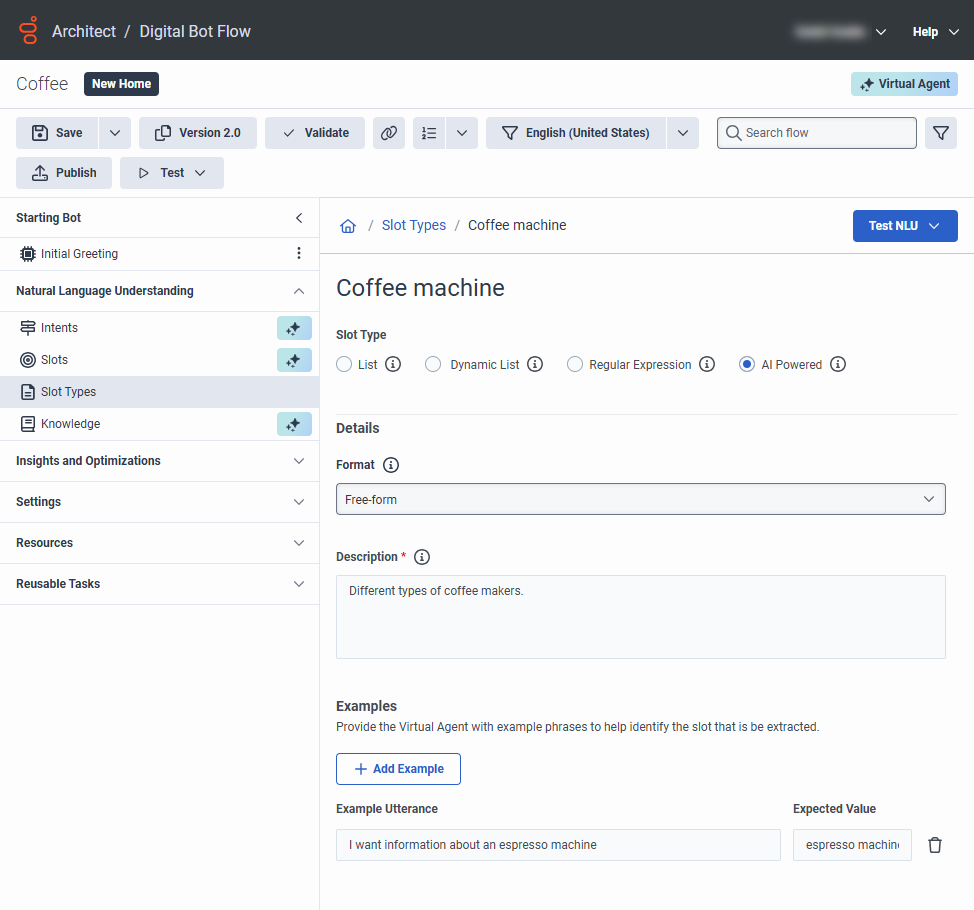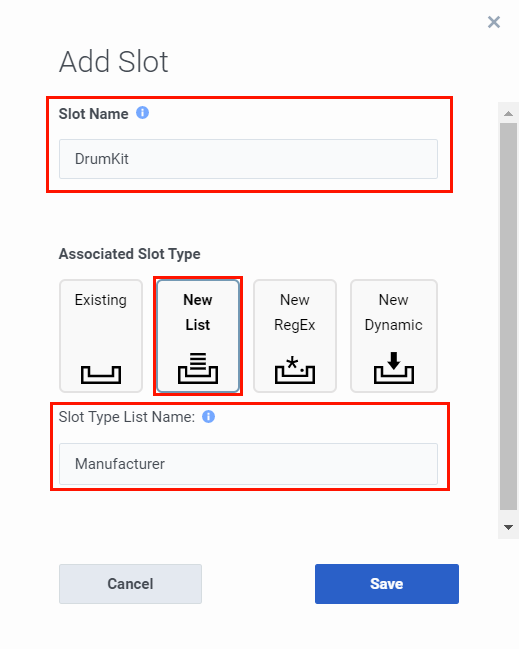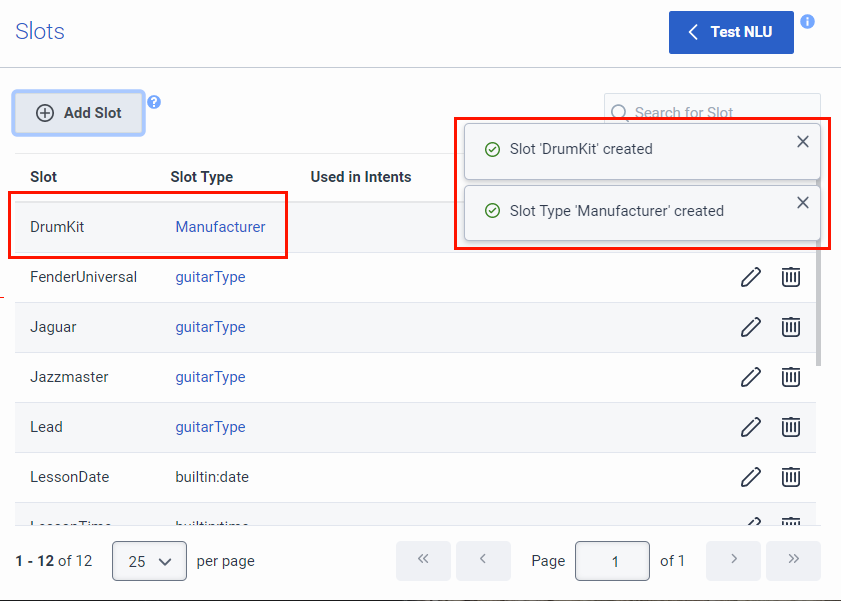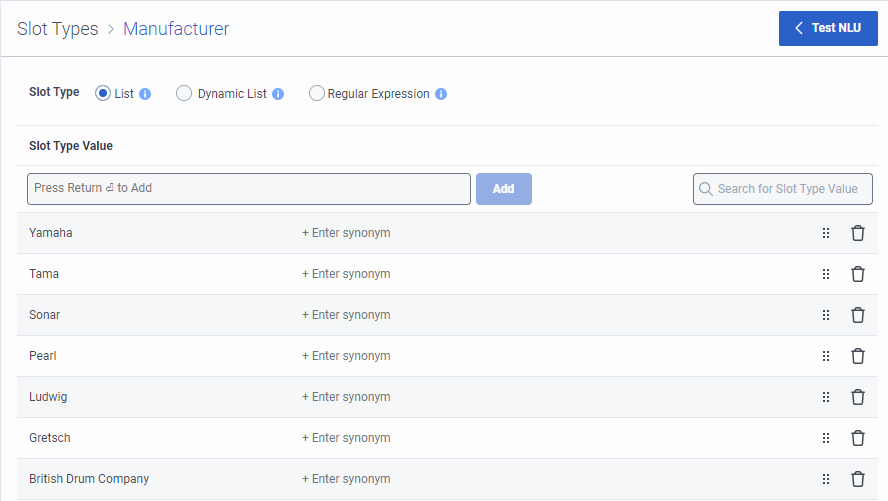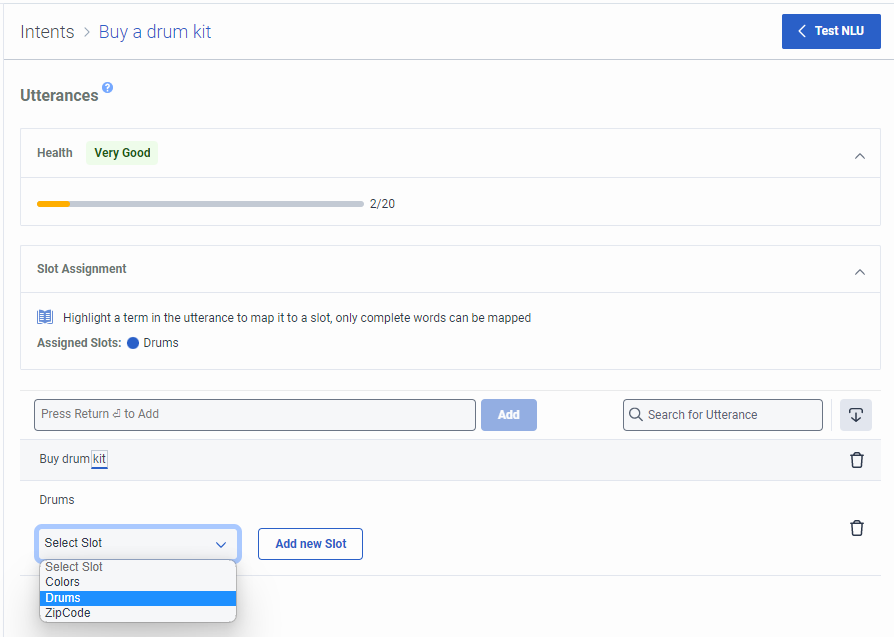Aperçu des emplacements et des types d’emplacements
Les machines à sous sont les éléments d’information spécifiques d’un énoncé pour aider à comprendre l’intention de l’utilisateur. Par exemple, considérons l'énoncé, « Je veux réserver deux chambres. Cet énoncé permet au bot d’identifier une information ou un emplacement spécifique : chambres nécessaires.
Une fois que le bot a identifié un emplacement, il mappe l’emplacement à un type d’emplacement. Un type d’emplacement définit la manière dont le bot traite les informations disponibles dans l’emplacement identifié. Assurez-vous que vous mappez chaque emplacement à un type d’emplacement. Les types d’option aident le bot à définir les informations qu’il recherche lorsqu’il essaie de trouver une option dans l’énoncé. Un type d’emplacement doit inclure au moins une valeur.
Dans l'énoncé précédent, le créneau est "pièces nécessaires", et le créneau correspond à un type de créneau numérique. Bien que cet article concerne les flux de commandes du moteur de dialogue Genesys et les flux de commandes numériques Genesys, cette vidéo décrit le fonctionnement des machines à sous et des types de machines à sous dans les flux de commandes du moteur de dialogue Genesys :
Disponibilité globale des créneaux horaires
Les administrateurs et les responsables des centres de contact peuvent accéder à n'importe quel emplacement à partir de n'importe quelle intention. Comme les créneaux ne sont pas liés à des intentions spécifiques, ils sont accessibles à plusieurs intentions. Cette amélioration permet de gagner en efficacité et de réduire l'effort de construction des flux de robots.
Vous pouvez accéder à n'importe quel emplacement depuis n'importe quelle intention. Les créneaux ne sont pas liés à des intentions spécifiques. La possibilité d'accéder aux créneaux horaires à partir de plusieurs intentions améliore l'efficacité et réduit l'effort nécessaire pour créer des flux de robots. Par exemple, auparavant, si vous vouliez référencer le numéro de compte d'un client à partir des intents Vérifier le compte et Clôturer le compte, vous deviez créer un emplacement Compte dans chaque intent. Vous pouvez également utiliser des créneaux sans intention. Cette fonction est utile lorsque vous devez procéder à une identification et à une vérification dans des robots en libre-service. Par exemple, vous pouvez demander le numéro de compte et le code PIN du client dès le départ, avant de lui demander son intention.
En outre, si vous avez créé des emplacements avant la disponibilité globale des emplacements, les emplacements existants qui partagent des noms sont fusionnés, ce qui les rend uniques et plus faciles à référencer.
Types d'emplacements
Les bots Architect prennent en charge deux types d'emplacements : les emplacements intégrés et les emplacements personnalisés.
Prise en charge du type de fente
Lorsque vous travaillez avec des types de fentes, tenez compte des capacités suivantes :
- Types d’emplacements: Jusqu'à 500 par flux
- Slots (entités) associés à un seul type de slot: Jusqu'à 10 par flux
- Liste des types de fentes: Jusqu'à 50 par flux
- Regex slot type: Jusqu'à 20 par flux
Types de fentes intégrées
Vous pouvez créer des emplacements avec des types d'emplacements intégrés lorsque vous créez un emplacement à partir du menu Natural Language Understanding.
Architect inclut les types d’emplacement intégrés suivants par défaut :
| Type d'emplacement NLU | Type de données d'architecte | Exemples de saisie utilisateur | Exemples de formats résolus | Notes |
|---|---|---|---|---|
| builtin : amountOfMoney : | Devise | « 30,23 $ » ou « quarante dollars » |
30.23|USD |
|
| builtin : date : | Date | « 15 juin » ou « mardi prochain » |
2021-06-15 |
|
| intégré :numéro : | Décimale | "23" ou "trois virgule cinq" |
23.0 3.5 |
|
| intégré :temps | Heure | “15 p.m.” ou “trois-trente p.m..” |
à 15h00 15 : 30 : 00 000 |
|
| builtin:any | Chaîne | "Stratocaster" |
Stratocaster |
|
Pour plus d'informations, voir Utiliser les types d'emplacements intégrés dans un flux de bot.
Types de fentes personnalisées
Un type d’emplacement personnalisé vous permet de définir des types d’emplacement et de les utiliser pour mapper des emplacements. Par exemple, vous pouvez créer un emplacement pour indiquer les villes de votre robot de voyage. Vous pouvez définir un type d'emplacement personnalisé et utiliser cet emplacement pour cartographier les lieux dans vos énoncés.
Architect prend en charge quatre types de fentes personnalisées :
- un type d'agent virtuel doté d'une intelligence artificielle
- un type de liste
- un type de liste dynamique
- une expression régulière (regex)
Si vous activez Virtual Agent, vous pouvez créer des types de créneaux génératifs, alimentés par l'IA, pour Virtual Agent lorsque vous créez un créneau à partir du menu Natural Language Understanding (compréhension du langage naturel). Le modèle de langage étendu (LLM) aide les administrateurs de l'agent virtuel et les auteurs de flux à capturer et à collecter plusieurs créneaux dans n'importe quel ordre, à capturer des créneaux sur plusieurs tours, et à faciliter la compréhension du robot lorsque les clients effectuent des tâches plus complexes pour le robot, comme épeler leur nom.
Avec Virtual Agent, vous pouvez utiliser des slots et des types de slots numériques, alphanumériques ou de forme libre, alimentés par l'IA, pour améliorer le comportement des robots conversationnels. Les emplacements de forme libre vous permettent d'ajouter des synonymes et des exemples afin d'aider le robot à reconnaître plusieurs mots et phrases pour le même emplacement. Ces options alimentées par l'IA vous permettent de configurer votre robot de manière à ce que les conversations entre le robot et le participant soient plus proches des conversations humaines. Pour plus d'informations, voir About Genesys Virtual Agent.
Pour plus d'informations sur les créneaux et les types de créneaux alimentés par l'IA, y compris les meilleures pratiques et les limitations, voir Recommandations et limitations relatives à la création de créneaux pour l'agent virtuel.
Si les données de votre type de créneau personnalisé sont un ensemble de mots prédéfinis dans l'énoncé, par exemple des noms de lieux, utilisez le type de créneau "liste". Les types d'emplacement de liste vous aident à définir l'ensemble de mots que le bot doit reconnaître pour capturer un emplacement.
Vous pouvez également ajouter des synonymes pour un type d’emplacement afin Architect puisse reconnaître plusieurs mots et phrases pour le même emplacement. Par exemple, une valeur de type de slot de New York peut avoir les synonymes : Big Apple ou NYC. Ces synonymes permettent au bot de comprendre que lorsque l’utilisateur dit NYC, IT se connecte à New York.
Pour plus d'informations, voir Utiliser des types d'emplacements de liste personnalisés dans un flux de bot.
Si vous ne connaissez pas les valeurs d'emplacement autorisées lorsque vous créez le flux de bot, configurez une liste dynamique dans votre flux de bot. Utilisez ensuite une action de données ou une autre source pour récupérer les valeurs pendant la conversation du bot et les stocker dans une variable de collection de chaîne.
Les listes dynamiques sont utiles si votre bot contient de nombreuses valeurs pour un type d'emplacement et que vous ne souhaitez pas les configurer manuellement et individuellement dans les flux de Bot Genesys Dialog Engine ou Genesys Digital Bot. Ces listes dynamiques sont également utiles dans les cas où les valeurs des créneaux sont dynamiques pour chaque utilisateur.
Pour plus d'informations, voir Utiliser des types d'emplacements de liste dynamique personnalisés dans un flux de bot.
Vous pouvez utiliser des expressions régulières (regex ou regexp) pour identifier des modèles dans des énoncés qui correspondent à une séquence spécifique de caractères. Si votre bot doit identifier un contenu complexe dans l'énoncé, un modèle regex est plus utile pour définir le type d'emplacement. Par exemple, si vous souhaitez faire correspondre les codes de vol pour votre bot de voyage, vous devez connaître le numéro de vol pour gérer les annulations. Le modèle regex, ^[A-Z]{2}\d{3,4}$ correspond à toute phrase de l'énoncé qui correspond à ce modèle en tant que numéro de vol. Pour plus d'informations, voir Utiliser des types d'emplacement d'expression régulière personnalisés dans un flux de bot et Aide-mémoire sur le langage des expressions régulières.
Ajoutez un type de créneau à votre flux de bots à partir du menu Types de créneaux.
- En dessous de Compréhension du langage naturel, Cliquez sur Types de machines à sous.
- Cliquez sur Slot Type. La boîte de dialogue Add Slot Type s'ouvre.
- Donnez un nom significatif au type d'emplacement, puis cliquez sur Save.
- En dessous de Type d'emplacement, pour créer un emplacement et un type d'emplacement en parallèle, sélectionnez l'un des types d'emplacement disponibles :
- Liste. Les types de fentes de liste correspondent aux éléments d'une liste.
- Liste dynamique. Les types de fentes dynamiques sont configurables.
- Expression régulière. Les types de fentes RexEx correspondent à une séquence de caractères.
- Alimenté par l'IA. Les types de machines à sous optimisés par l'IA, lorsque vous activez l'agent virtuel, tirent parti de l'IA pour comprendre et classer les données.
- Si vous avez choisi Liste, sous Valeur du type de créneau, entrez une valeur et cliquez sur Add. Répétez cette étape pour ajouter d'autres valeurs.
- Si vous avez choisi la liste dynamique, suivez ces étapes et créez des valeurs de collection :
- Cliquez sur Editer les collections ">.
- Dans la boîte de dialogue qui s'affiche, cliquez sur String.
- Sous Valeurs, saisissez une valeur de chaîne à associer au type de créneau.
- Complétez les champs restants en associant des synonymes et des étiquettes, si nécessaire.
- Si vous avez choisi l'option Expression régulière, entrez une expression et cliquez sur Add. Répétez cette étape pour ajouter d'autres expressions, que Architect évalue de haut en bas.
- Si vous avez activé Virtual Agent et choisi AI Powered, sous Format, suivez l'une des étapes suivantes :
- Choisissez Forme libre. Ce type indique au robot qu'il doit s'attendre à une réponse longue, plutôt qu'à une série de chiffres.
- Sous Description, fournissez un message détaillé sur les informations que vous souhaitez collecter. Par exemple, "Les capitales de l'Europe" ou "Le nom et le prénom d'une personne".
- Cliquez sur Exemple.
- Sous Exemple d'énoncé, indiquez un énoncé potentiel auquel le robot pourrait s'attendre. Par exemple, "J'ai visité Paris une fois" ou "Je m'appelle Jean Dupont".
- Sous Valeur attendue, saisissez la valeur que le robot doit reconnaître. Par exemple, "Paris" ou "John Doe".
- Choisissez Combinaison lettre-nombre et sous Longueur, définissez la longueur de caractère attendue de l'emplacement. Par exemple, le nombre de chiffres et de caractères de votre numéro d'adhérent.
- Choisissez Numeric sequence et, sous Length, définissez la longueur de caractère attendue de l'emplacement. Par exemple, un code PIN à 4 chiffres.
- Choisissez Forme libre. Ce type indique au robot qu'il doit s'attendre à une réponse longue, plutôt qu'à une série de chiffres.
- Cliquez sur Sauvegarder.
Ajoutez un slot à votre flux de bot depuis le menu Slots
- En dessous de Compréhension du langage naturel, Cliquez sur Machines à sous.
- Cliquez sur Add Slot.
- Fournissez un nom significatif pour l'emplacement.
- En dessous de Type d'emplacement, pour créer un emplacement et un type d'emplacement en parallèle, sélectionnez l'un des types d'emplacement disponibles :
- Existant. Inclut les types de fentes personnalisées existantes ou les types de fentes intégrées.
- Nouveau site alimenté par l'IA . Lorsque vous activez l'agent virtuel, les machines à sous optimisées par l'IA utilisent l'intelligence artificielle pour comprendre et catégoriser les données.
- Nouvelle liste. Les types d'emplacement de liste correspondent aux éléments d'une liste.
- Nouveau RegEx. Les types de fentes RexEx correspondent à une séquence de caractères.
- Nouvelle dynamique. Les types de fentes dynamiques sont configurables.
- Si vous avez choisi Existant, cliquez sur Sélectionner et choisissez un type d'emplacement personnalisé existant ou un type d'emplacement intégré.
- Si vous avez choisi New AI Powered, New List, New RegEx, New Dynamic ou AI Powered, saisissez un nom de type de créneau.
- Cliquez sur Sauvegarder.
Architect renvoie un message confirmant que le nouvel emplacement a été créé et, pour New AI Powered, New List, New RegEx et New Dynamic, que le type d'emplacement a été créé.
Ajouter des valeurs à vos types de fentes
Pour ajouter des valeurs à vos types de fentes, consultez l'article suivant en fonction de votre type de fente :
- Utiliser les types d'emplacements intégrés dans un flux de bot
- Utiliser les types de machines à sous alimentées par l'IA dans un flux de robots
- Utiliser des types d'emplacements de liste personnalisés dans un flux de bot
- Utiliser des types d'emplacement de liste dynamique personnalisés dans un flux de bot
- Utiliser des types d'emplacement d'expression régulière personnalisés dans un flux de bot
Exemple d'encoche parallèle et de types d'encoche
Dans cet exemple, l'auteur du bot souhaite ajouter des emplacements et des types d'emplacements pour les fabricants de kits de batterie.
- En dessous de Compréhension du langage naturel, Cliquez sur Machines à sous.
- Cliquez sur Ajouter un emplacement.
- Nommez l'emplacement DrumKit.
- En dessous de Type d'emplacement, sélectionnez Nouvelle liste.
- Nommez le type d'emplacement Fabricant.
- Cliquez sur Sauvegarder.
Cliquez sur l’image pour l’agrandir.
Architect crée l'emplacement et le type d'emplacement et renvoie un message indiquant que l'emplacement "DrumKit" et le type d'emplacement "Fabricant" ont été créés.
Cliquez sur l’image pour l’agrandir.
Vous pouvez maintenant ajouter des valeurs de type d'emplacement au type d'emplacement.
- En dessous de Compréhension du langage naturel, Cliquez sur Types de machines à sous.
- Clique le Fabricant type de fente.
- Sous Slot Type Value ici, tapez Yamaha et appuyez sur Enter.
- Répétez l'étape 4 pour chaque fabricant de kit de batterie supplémentaire que vous souhaitez ajouter.
Cliquez sur l’image pour l’agrandir.
Vous pouvez maintenant mapper les emplacements aux énoncés.
Pour mapper des emplacements sur des énoncés, procédez comme suit :
- Sous Compréhension du langage naturel, cliquez sur Intentions.
- À partir de la page Intentions, ajoutez une intention intitulée « Acheter une Volvo ».
- Cliquez sur la nouvelle intention. La page Énoncé s'ouvre.
- En dessous de Énoncés, cliquez sur le terme "Volvo". La liste Sélectionner un emplacement s'affiche.
- Dans la liste Select Slot, choisissez Drums.
L'emplacement est mappé avec succès sur l'énoncé.